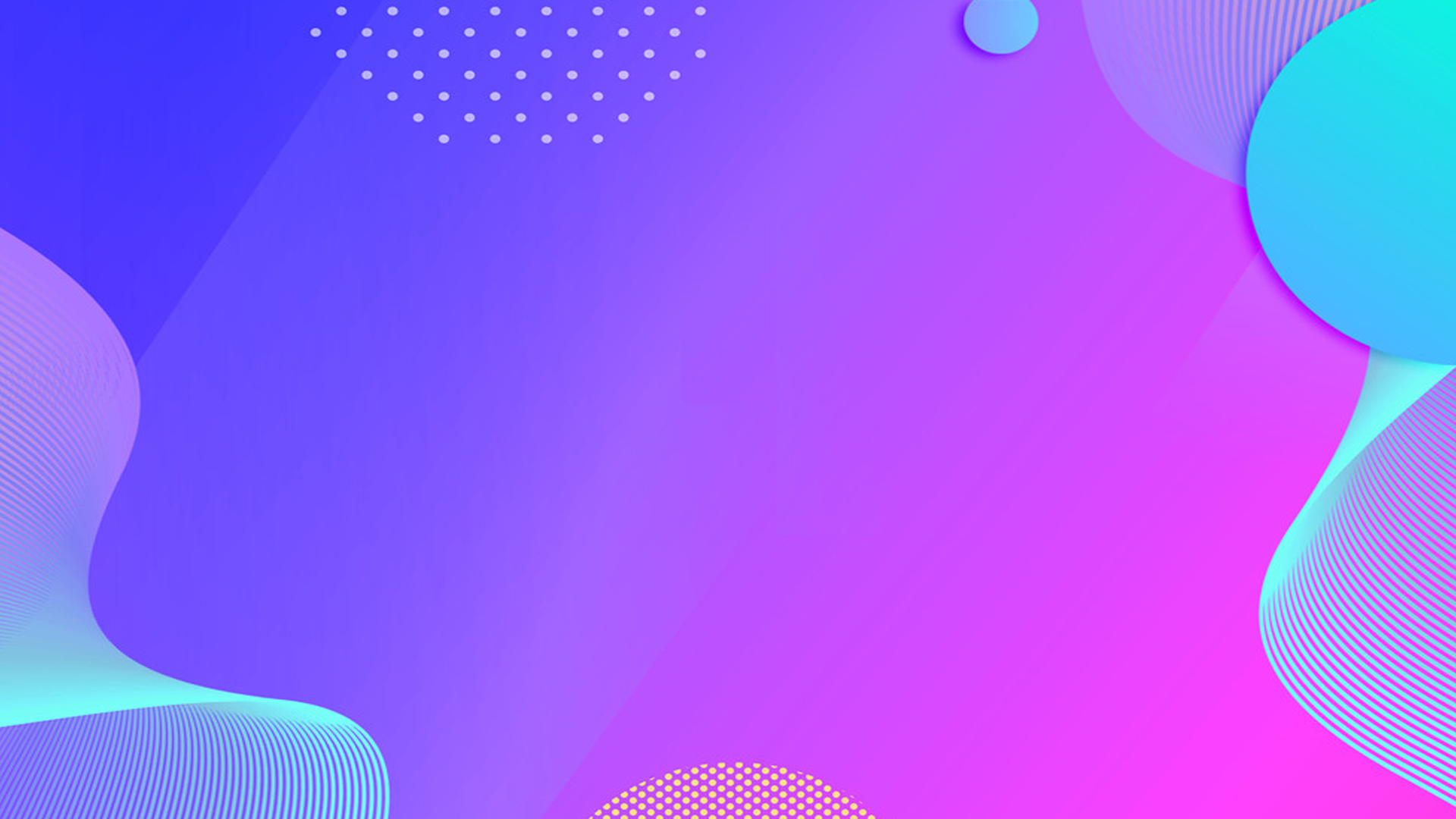小西互动大屏幕互动抽奖系统功能非常强大,实现这样的功能肯定是不在话下,下面我们来说一下具体设置过程:
1、在小西互动系统注册账号后需要创建一个新活动,然后点击“功能设置”找到签到功能。
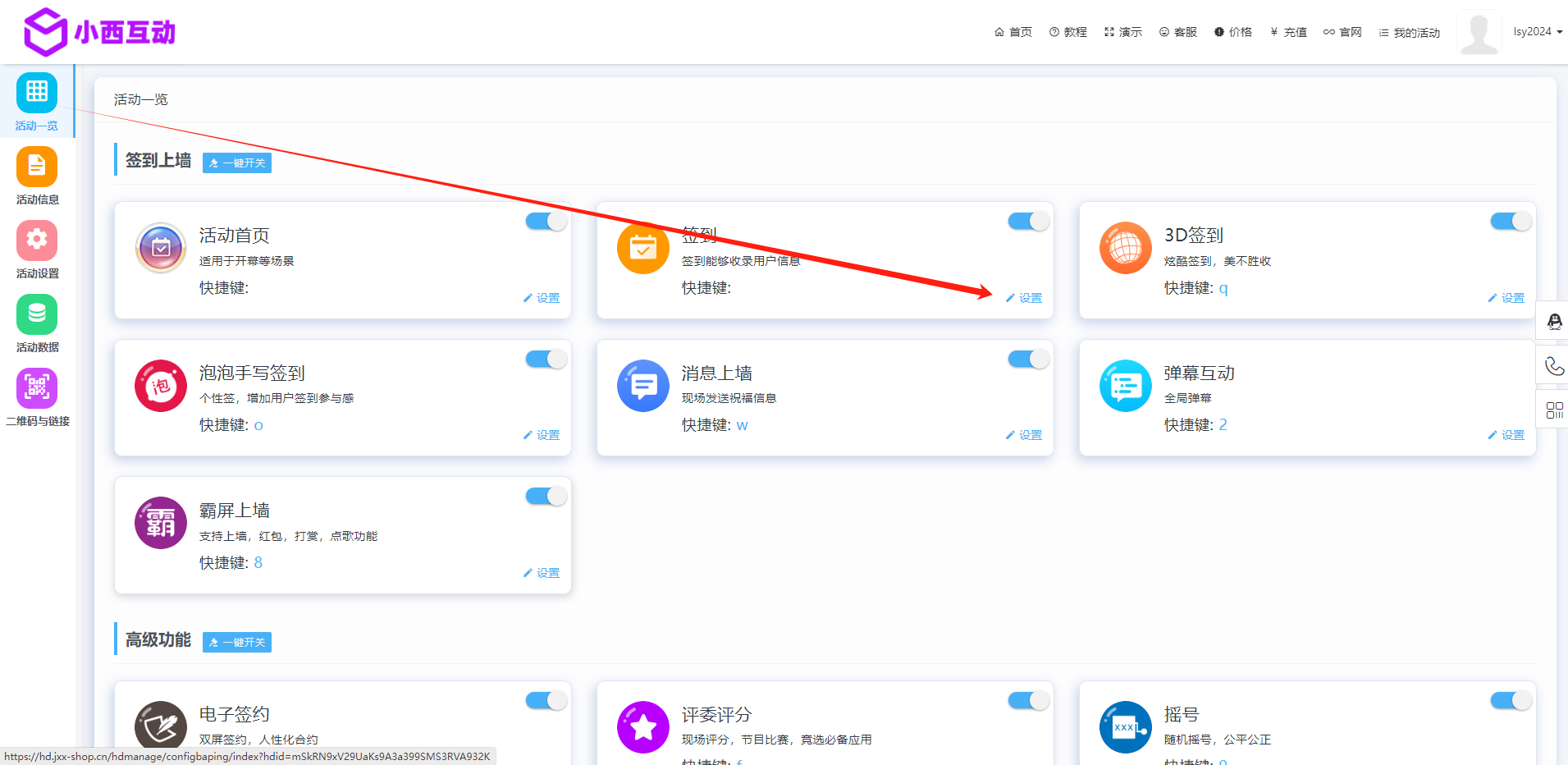
2、在签到功能的设置页面,点开“开启头像上传与表单”功能按钮,在下方选项可以设置签到表单页面的一些样式,可以按需求进行设置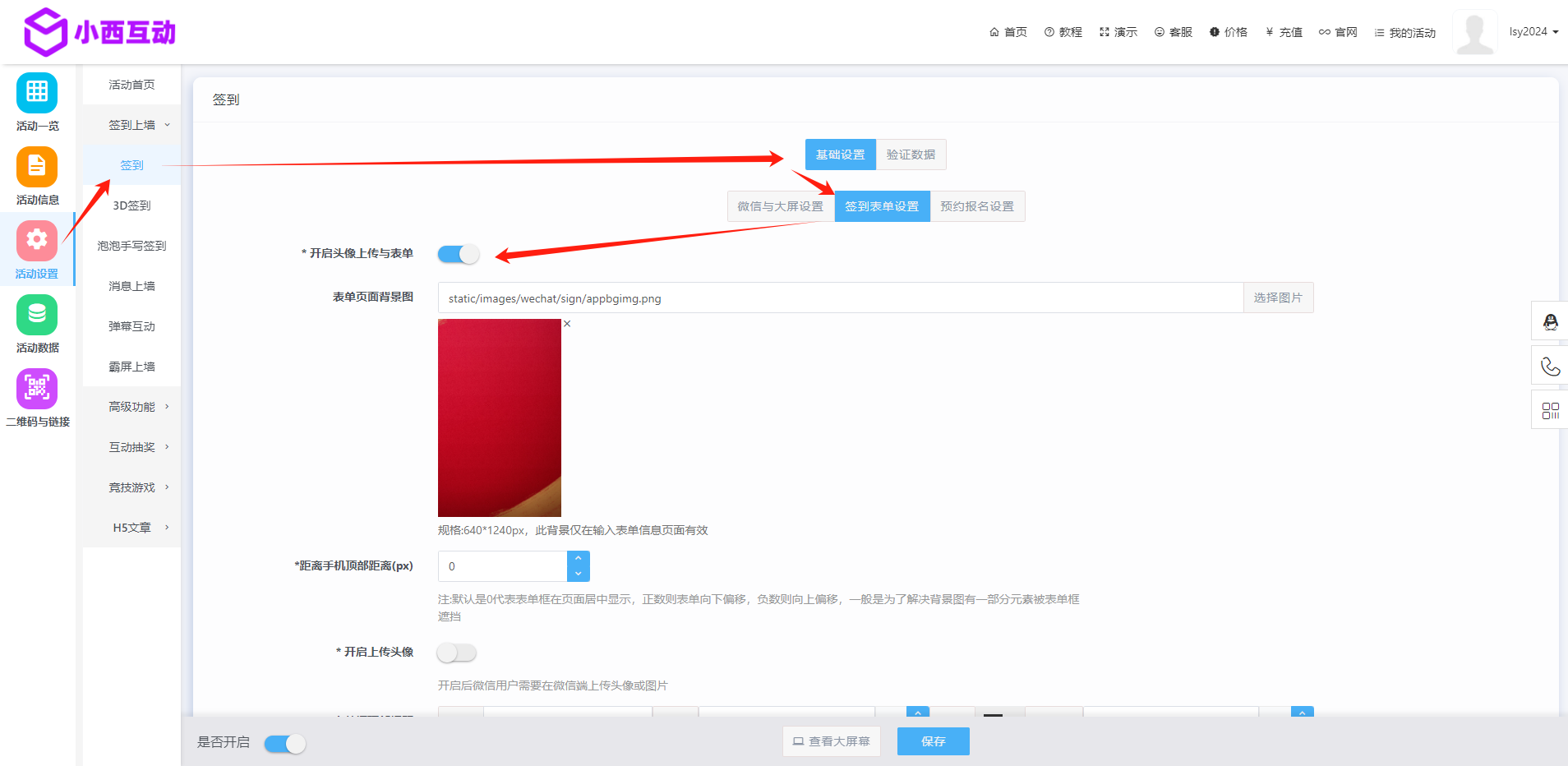
3、在签到表单设置中添加下拉框选项,将需要分组的类别依次输入到下拉框的选项中,这样用户签到的时候就需要选择相应信息。
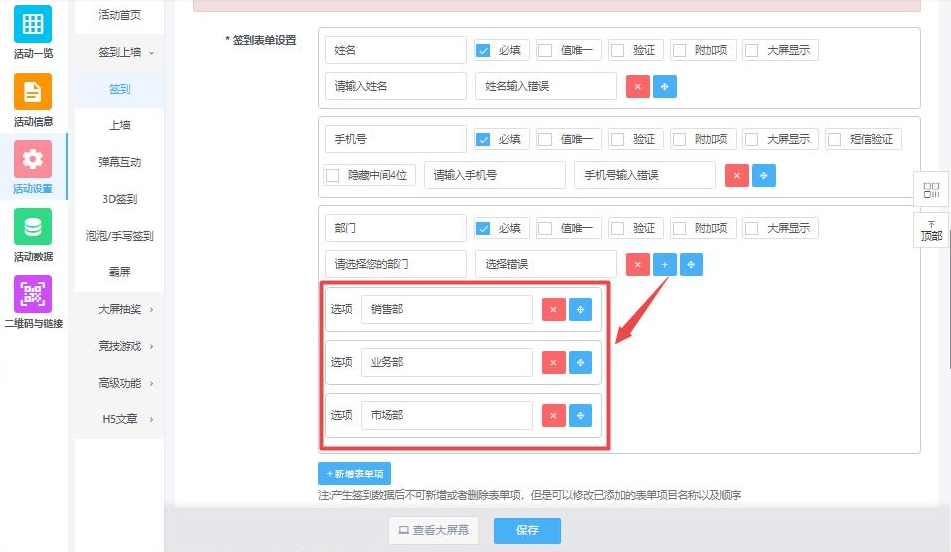
用户签到时页面如下:
4、在抽奖功能中,添加奖品时,可以在“用户组与特别用户”中选择可中本奖品的用户组,那么该奖品就只能从选择的分组中抽取了。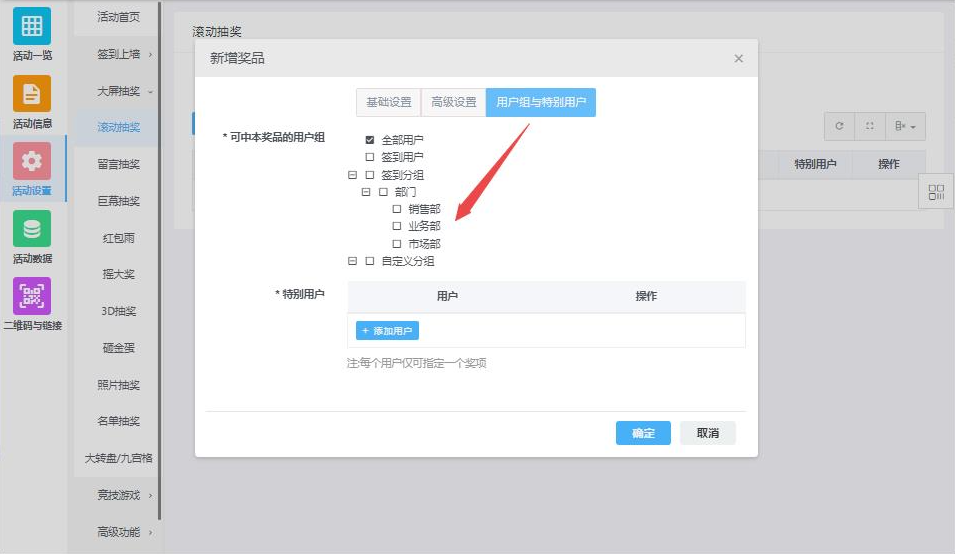
同时在奖品管理页面也会显示该可以抽取该奖品的用户组。
至此我们就完成了分组抽奖的设置,依次类推,在所有的抽奖类别中都可以这样进行分组抽奖,而且分组范围不仅可以是部门、也可以是入职年限、班级、分公司、子公司等不同选项,只要在签到页面配置好表单,用户在签到时选择了正确的组别,即可参与对应组别的抽奖。
©本系统由匠小西科技技术支持: 进入官方网站
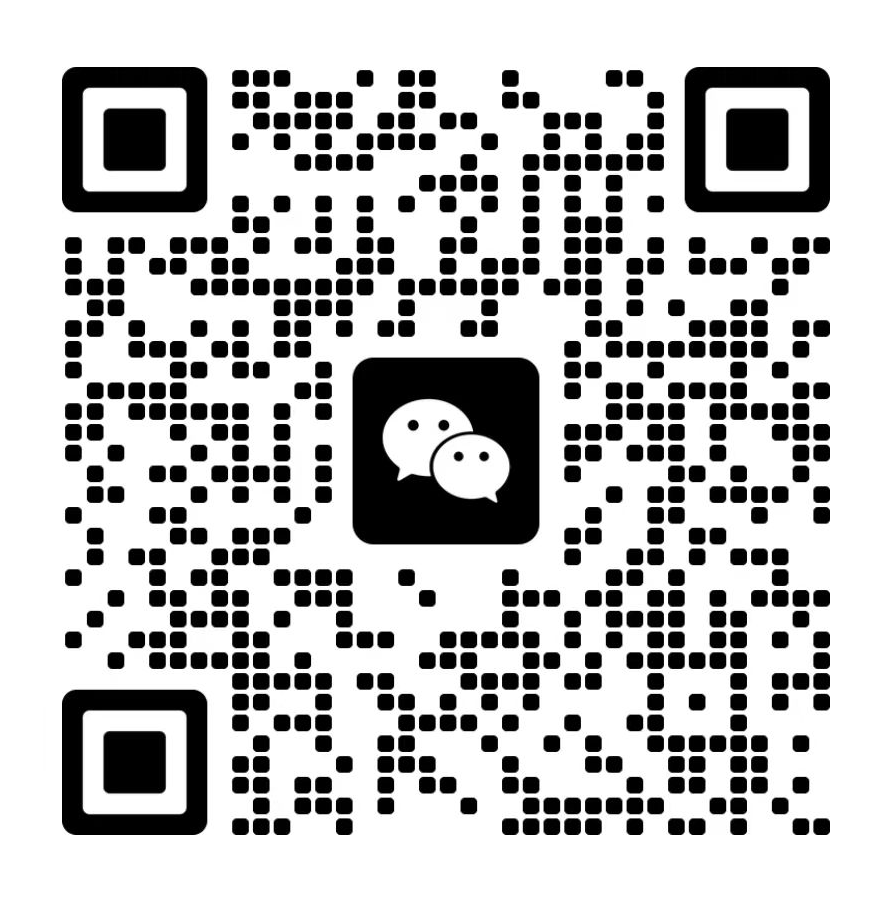
jiangxiaoxi01
小西互动微信
微信扫一扫,添加客服微信